cdr合并批量编号改名
CorelDRAW X4批处理功能介绍
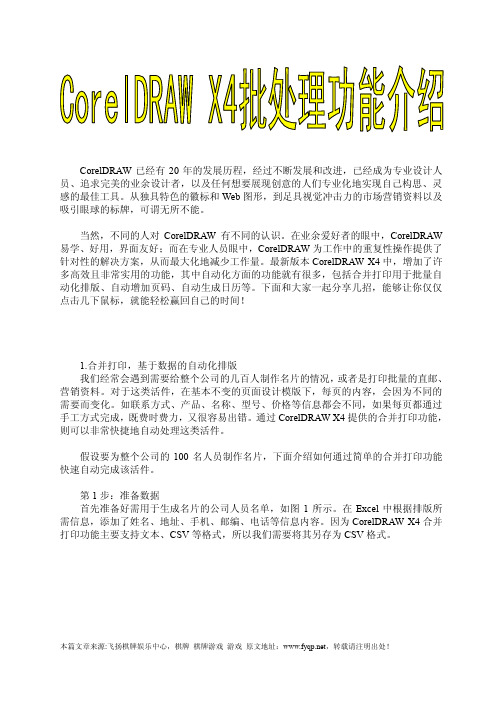
CorelDRAW已经有20年的发展历程,经过不断发展和改进,已经成为专业设计人员、追求完美的业余设计者,以及任何想要展现创意的人们专业化地实现自己构思、灵感的最佳工具。
从独具特色的徽标和Web图形,到足具视觉冲击力的市场营销资料以及吸引眼球的标牌,可谓无所不能。
当然,不同的人对CorelDRAW有不同的认识。
在业余爱好者的眼中,CorelDRAW 易学、好用,界面友好;而在专业人员眼中,CorelDRAW为工作中的重复性操作提供了针对性的解决方案,从而最大化地减少工作量。
最新版本CorelDRAW X4中,增加了许多高效且非常实用的功能,其中自动化方面的功能就有很多,包括合并打印用于批量自动化排版、自动增加页码、自动生成日历等。
下面和大家一起分享几招,能够让你仅仅点击几下鼠标,就能轻松赢回自己的时间!1.合并打印,基于数据的自动化排版我们经常会遇到需要给整个公司的几百人制作名片的情况,或者是打印批量的直邮、营销资料。
对于这类活件,在基本不变的页面设计模版下,每页的内容,会因为不同的需要而变化。
如联系方式、产品、名称、型号、价格等信息都会不同,如果每页都通过手工方式完成,既费时费力,又很容易出错。
通过CorelDRAW X4提供的合并打印功能,则可以非常快捷地自动处理这类活件。
假设要为整个公司的100名人员制作名片,下面介绍如何通过简单的合并打印功能快速自动完成该活件。
第1步:准备数据首先准备好需用于生成名片的公司人员名单,如图1所示。
在Excel中根据排版所需信息,添加了姓名、地址、手机、邮编、电话等信息内容。
因为CorelDRAW X4合并打印功能主要支持文本、CSV等格式,所以我们需要将其另存为CSV格式。
第2步:制作名片模板因为针对整个公司的人员制作名片,这些名片的设计和模板都是一样的,所以选择菜单“文件/从模板新建…”后,从名片类型中,任意选择一个名片模板作为参考,或打开已确认的名片设计模版文件。
批量快速重命名文件的方法
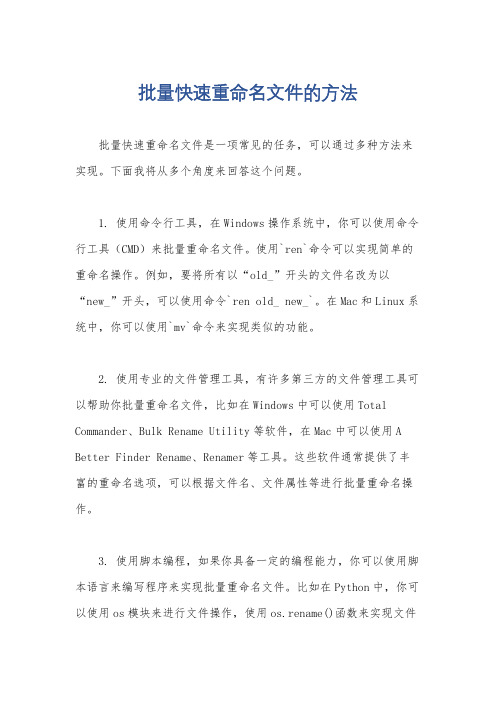
批量快速重命名文件的方法
批量快速重命名文件是一项常见的任务,可以通过多种方法来实现。
下面我将从多个角度来回答这个问题。
1. 使用命令行工具,在Windows操作系统中,你可以使用命令行工具(CMD)来批量重命名文件。
使用`ren`命令可以实现简单的重命名操作。
例如,要将所有以“old_”开头的文件名改为以“new_”开头,可以使用命令`ren old_ new_`。
在Mac和Linux系统中,你可以使用`mv`命令来实现类似的功能。
2. 使用专业的文件管理工具,有许多第三方的文件管理工具可以帮助你批量重命名文件,比如在Windows中可以使用Total Commander、Bulk Rename Utility等软件,在Mac中可以使用A Better Finder Rename、Renamer等工具。
这些软件通常提供了丰富的重命名选项,可以根据文件名、文件属性等进行批量重命名操作。
3. 使用脚本编程,如果你具备一定的编程能力,你可以使用脚本语言来编写程序来实现批量重命名文件。
比如在Python中,你可以使用os模块来进行文件操作,使用os.rename()函数来实现文件
重命名操作。
这样可以根据自己的需求来定制化批量重命名的逻辑。
4. 使用批处理文件,在Windows系统中,你可以创建批处理文
件(.bat文件)来批量重命名文件。
你可以使用批处理文件来编写
一系列的重命名命令,然后一次性执行这个批处理文件来完成批量
重命名操作。
总的来说,批量快速重命名文件的方法有很多种,你可以根据
自己的需求和技能选择合适的方法来实现。
希望我的回答能够帮到你。
CorelDRAW自动编号教程

转入正题。
首先我介绍下合并打印的功能。
合并打印适合于大批量制作卡片、工作证、学生证、请柬等,批量改名、编号等用途,合并打印的用法合并打印是制作一个类似脚本的东西来自动编号并新建页面来完成数字递增来实现。
自动编号的。
教程开始。
我们看这个图编号要从0001到1200,选择文件-合并打印-创建装入合并域如下图再弹出来的对话框中(下图)选择创建新文本(如下图2)得到下图,我在这里解释下这几个功能1、这里是文本区域。
一般用于编号开头的NO.是固定不变的2、这里是自动编号的区域。
这里只需要输入数字域的名字就行了。
英文数字读可以可以添加多个域3、这里的数字格式指的是我们生成的编号的格式。
【注意:每个域都要重新选择格式】X代表是1,2,3-……88,89……920,921,之类的0X代表的是01,02,03-……88,89……920,921,之类的。
00X代表的是001,002,003-……088,089……920,921,之类的。
以此轮推4、这里的意思是只设置开头。
可以在后面那里自己手动增加,建议在这里取消这个选项。
因为如果是多个编号手动增加。
会累死。
可以把5和6结合起来替代这个。
而且不用手动增加很多5、起始值这里写的编号的起始值,例如我们这个教程要做1200个。
我在一个页面建了12个图。
那么每个域的起始值就是第一个是1、第二个是101,第三个是201,第十二个是1101以此轮推。
6、终止值这里写的编号的起始值,例如我们这个教程要做1200个。
我在一个页面建了12个图。
那么每个域的终止值就是第一个是100、第二个是200,第三个是300,第十二个是1200以此轮推。
【注意】这里如果选则的数值比起始值低的话。
将出现递减情况。
好我们分析这些我们的素材图,发现编号都是4位,不满四位的前面多加0那么数字格式全部那里选择000X【1000以上的除外。
因为他本身就是四位数】改好如下图。
然后点击下一步得出下图这个图。
要仔细看上面的数字编号有无错误的。
批量文件重命名的方法

批量文件重命名的方法
嘿,你知道批量文件重命名有多爽吗?想象一下,一堆乱七八糟的文件名,瞬间变得整齐有序,那感觉简直棒极了!
首先,咱来说说步骤。
打开文件管理器,选中要重命名的一堆文件。
然后右键点击,找到重命名选项。
哇塞,这时候就可以输入新的文件名啦。
系统会自动给这些文件加上序号,超方便有木有?注意哦,重命名之前一定要想好新名字,别瞎搞,不然到时候找文件都找不到,那可就悲催了。
再说安全性和稳定性。
一般来说,只要你不瞎操作,基本不会出问题。
就像走路一样,好好走在平路上,哪会摔跤呢?但要是你乱点乱搞,那可就说不定了。
所以啊,谨慎点总没错。
应用场景那可多了去了。
比如你拍了一堆照片,名字乱七八糟,这时候批量重命名一下,多好啊!或者工作的时候,一堆文档需要整理,批量重命名简直是救星。
优势也很明显啊,省时间、省力,效率高高滴。
我就有过实际案例哦。
有一次,我电脑里的音乐文件名字乱得一塌糊涂,找首歌都费劲。
后来我用批量重命名,一下子就搞定了。
找歌变得超级容易,那感觉,就像在混乱的房间里找到了宝藏一样。
批量文件重命名真的超棒,能让你的文件管理变得轻松愉快。
赶紧试试吧!。
cdrx4序列号

cdrx4序列号篇一:教你怎样在CDR里怎样编号自动排版通常情况下大批量打印的标签和优惠卡总体版面内容是固定不变的,要更改的只是编号、No. 名称等局部一两行内容,那么请问用Coreldraw怎么实现自动排号?怎么调用数据呢?告诉大家一个好消息,最新的CDR版本已经有这些功能了,CDR X4和CDR 12都可以做到自动编号自动调用数据域。
以下我以Coreldraw X4排出很多人的作实例说明自动插入顺序号的具体操作步骤:1、首先打开Coreldraw X4,新建一个文件,因为我要的工作证最终成品尺寸是90×54,所以请把文件页面尺寸修改成90mm×54mm,然后把已经设计好的一张会员卡复制/粘贴进来,内容居中于页面,下图所示。
(如果是VIP卡,文件尺寸是85mm×54mm)2、选择菜单:文件>>合并打印>>创建/装入合并域...进入合并向导对话框,点击“下一步”,下图所示:3、添加数字域:在数字域栏内随便起一个名字,例如:编号,然后点击“添加”钮,下面就添加了一行编号数字域,请设置编号的“数字格式”“起始值”和“终止值”,设置好之后点击“下一步”。
下图所示:4、在这里可以看得到生成的“所有记录”,因为我刚才设置1~99,所以总共生成99个编号,即从:00001~00099,你可以删除一些不想要的编号,例如:00004,,,,,5、点击“完成”,数据创建好了6、现在只是创建好数据,怎样在文件里插入编号呢?如下图所示:选择菜单:窗口>>工具栏>>合并打印,调出合并打印面板,点击“插入”,将编号拖移在合适的位置,点击“打印”,7、以下是打印预览界面,大家会发现,现在总共有99个打印页码,也就是说要99张A4纸,晕了!没搞错吧?#8、不用担心,这是一张A4纸,而会员卡尺寸是90mm×54mm,现在让我们在一张A4纸里排满10个,这样只需10张纸就能打印完。
文件批量重命名的方法
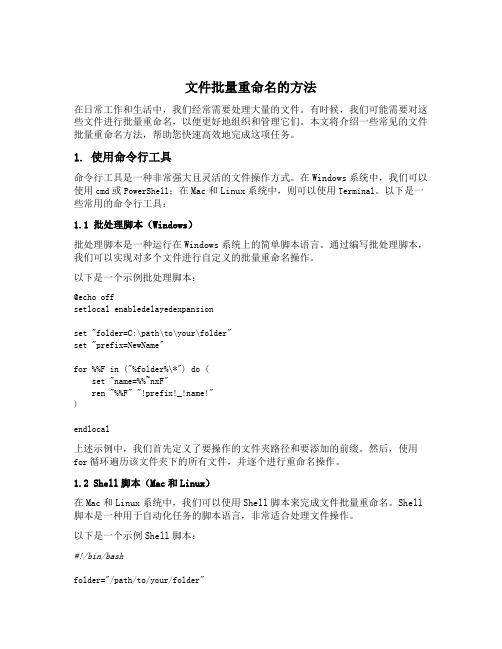
文件批量重命名的方法在日常工作和生活中,我们经常需要处理大量的文件。
有时候,我们可能需要对这些文件进行批量重命名,以便更好地组织和管理它们。
本文将介绍一些常见的文件批量重命名方法,帮助您快速高效地完成这项任务。
1. 使用命令行工具命令行工具是一种非常强大且灵活的文件操作方式。
在Windows系统中,我们可以使用cmd或PowerShell;在Mac和Linux系统中,则可以使用Terminal。
以下是一些常用的命令行工具:1.1 批处理脚本(Windows)批处理脚本是一种运行在Windows系统上的简单脚本语言。
通过编写批处理脚本,我们可以实现对多个文件进行自定义的批量重命名操作。
以下是一个示例批处理脚本:@echo offsetlocal enabledelayedexpansionset "folder=C:\path\to\your\folder"set "prefix=NewName"for %%F in ("%folder%\*") do (set "name=%%~nxF"ren "%%F" "!prefix!_!name!")endlocal上述示例中,我们首先定义了要操作的文件夹路径和要添加的前缀。
然后,使用for循环遍历该文件夹下的所有文件,并逐个进行重命名操作。
1.2 Shell脚本(Mac和Linux)在Mac和Linux系统中,我们可以使用Shell脚本来完成文件批量重命名。
Shell 脚本是一种用于自动化任务的脚本语言,非常适合处理文件操作。
以下是一个示例Shell脚本:#!/bin/bashfolder="/path/to/your/folder"prefix="NewName"cd "$folder"for file in *;doname="${file##*/}"mv "$file" "${prefix}_$name"done上述示例中,我们首先定义了要操作的文件夹路径和要添加的前缀。
如何批量将文件(照片)按序号(数字)排列更改名字[资料]
![如何批量将文件(照片)按序号(数字)排列更改名字[资料]](https://img.taocdn.com/s3/m/8ffce3eb05a1b0717fd5360cba1aa81144318f77.png)
如何批量将文件(照片)按序号(数字)排列更改名字
第一步,首先下载一个iSee图片专家软件
(百度搜索“iSee图片专家软件”就能找到很多,去正规的无毒网站下载,如:天空软件站、多特软件站)
第二步,把你需要批量更改名字的文件(照片)放到同一个文件夹里
(示范:我的要批量更改名字的文件夹就叫“日志美女”,并存放在桌面上)
第三步,下载安装好iSee图片专家软件后,打开iSee软件
第四步,在左边的文件夹列表里,找出你存放文件(照片)的文件夹,如下图:
第五步:点击上面那一排“批量”二个字
第六步,你可自由选择,是否将处理后的图片保存到原文件夹,还是保存到指定文件夹。
(示范:我选择的是处理后图片保存到原图文件夹)
此时需要特别注意的是选择了这项后,新文件名将替换了你的旧文件名)
第七步,点右侧的“全选”两个字
第八步,点击上排菜单的“更名”两个字
第九步,选择“流水号”,流水号开始序号你可以自由填写,他会按顺序排
比如你填开始序号是1,位数是2,他就会01,02,03 ,04 ,05,06一直这样排下去
如果你填开始序号是238,因为是三数位,所以位数你也得填3,它就会238,239,240,241一直排下去
第十步,点击最下方的“开始更名”,你的照片就自动按数字排序了哦。
教你怎样在CDR里怎样编号自动排版

通常情况下大批量打印的 标签和优惠卡总体版面内容是固定不变的,要更改的只是编号、 行内容,那么请问用 Coreldraw 怎么实现自动排号?怎么调用数据呢?告诉大家一个好消息,最新的CDR 版本 已经有这些功能了, CDR X4和 CDR 12都可以做到自动编号自动调用数据域。
以下我以 Coreldraw X4排岀很多 人的《会员 卡》作实例说明自动插入顺序号的具体操作步骤:1、首先打开Coreldraw X4,新建一个文件,因为我要的工作证最终成品尺寸是 90x 54,所以请把文件页面尺寸修改成90mr X 54mm 然后把已经设计好的一张会员卡复制 /粘贴进来,内容居中于页面,下图所示。
(如果是 V I P 卡, 文件 尺 寸 是 8 5mm x 54mm )将贞面设宜为:90mm X 54mS3 b —2、 选择菜单:文件>>合并打印 >>创建/装入合并域…? ?进入合并向导对话框,点击“下一步”,下图所示:3、 添加数字域:在数字域栏内随便起一个名字,例如:编号,然后点击“添加”钮,下面就添加了一行编号数字域,请设置编号的“数字格式”“起始值”和“终止值”,设置好之后点击“下一步”。
下图所示:4、 在这里可以看得到生成的“所有记录”, 因为我刚才设置1〜99,所以总共生成99个编号,即从:00001~00099, 你可以删除一些不想要的编号,例如: 00004,,,,,5、 点击“完成”,数据创建好了6、现在只是创建好数据,怎样在文件里插入编号呢? 选择菜单:窗口>>工具栏>>合并打印,调出合并打印面板, 点击“插入”, 将编号拖移在合适的位置, 点击“打 印”,如下图所示:7、以下是打印预览界面,大家会发现,现在总共有 99 个打印页码,也就是说要 99 张 A4 纸,晕了!没搞错吧? #8、 不用担心,这是一张A4纸,而会员卡尺寸是90m M 54mm 现在让我们在一张 A4纸里排满10个,这样只需No.??名称等局部一两 注意:不要在A4纸排版,要在10 张纸就能打印完。
- 1、下载文档前请自行甄别文档内容的完整性,平台不提供额外的编辑、内容补充、找答案等附加服务。
- 2、"仅部分预览"的文档,不可在线预览部分如存在完整性等问题,可反馈申请退款(可完整预览的文档不适用该条件!)。
- 3、如文档侵犯您的权益,请联系客服反馈,我们会尽快为您处理(人工客服工作时间:9:00-18:30)。
c d r合并批量编号改名 Company number【1089WT-1898YT-1W8CB-9UUT-92108】
关键字:cdr 批量处理变量合并打印批量编号批量替换工作证学生证请柬卡片
1、示意图,注意此图的尺寸不能大于页面尺寸,否则后续工作会出现问题
1、新建Excel文件备用,此文件将作为数据源,建议使用Excel文件,比较方
便
2、在cdr中文件-合并打印-创建/装入合并域,选择如图所示
4、
5、建立cdr可用的数据源.dsn文件
6、点击下一步为刚建立的文件链接之前建立的Excel表格
选择之前建立的文件
7、点击确定之后弹出如下图所示对话框,Excel文件与dsn文件已链接成功,我这里把Excel和dsn文件名都取成000了,你可以取不同的文件名
8、
在下面的对话框中你还可以对数据文件做出修改
9、完成步骤8之后cdr工作区会弹出如下图所示对话框,红线框内包含了Excel表格第一行的字段,将全部字段插入工作区并排好位置
10、再点击合并到新文档,cdr会自动完成后续的工作,大功告成。
